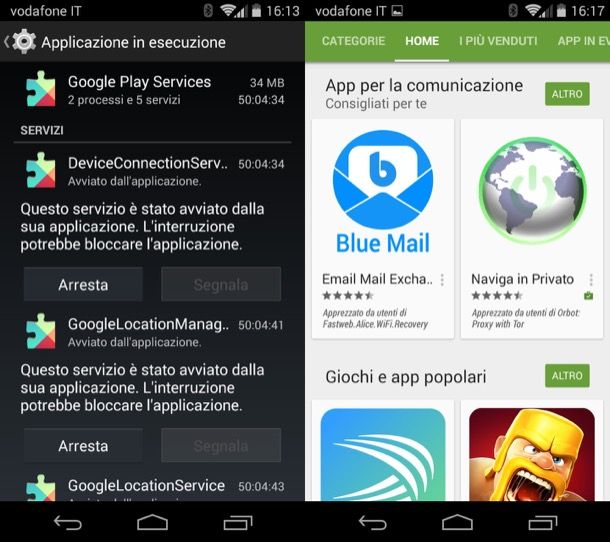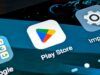Play Store download
Dopo aver mandato in pensione il tuo preistorico cellulare, hai acquistato uno smartphone Android di ultima generazione e, pur essendone tremendamente incuriosito, non sai come accedere a tutte le app e i contenuti presenti sul Google Play Store? No problem!
Se ti serve una mano per rompere il ghiaccio con la vetrina digitale di Google e scaricare la tua prima app (o il tuo primo gioco), sappi che sono qui per questo. Tutto quello che devi fare è leggere la guida ai Play Store download che sto per proporti e cercare di seguirne attentamente tutti i passaggi. Vedrai che, in men che non si dica, sarai in grado di utilizzare questo formidabile servizio e goderti tutte le app disponibili su di esso.
Come dici? Non riesci a trovare l’icona del Play Store sul tuo nuovo smartphone o tablet Android? Purtroppo capita. In alcuni casi, per questioni legate alle licenze software, i produttori di smartphone e tablet non hanno il permesso di inserire il Play Store all’interno dei loro dispositivi, però non temere, c’è una soluzione anche a questo. Puoi scaricare i file che ti servono da Internet e installare “manualmente” il Play Store sul tuo device… non è semplicissimo, questo va detto, ma puoi provarci. Trovi tutte le istruzioni di cui hai bisogno nella seconda parte di questo post.
Come usare il Play Store
Configurazione dell’account Google
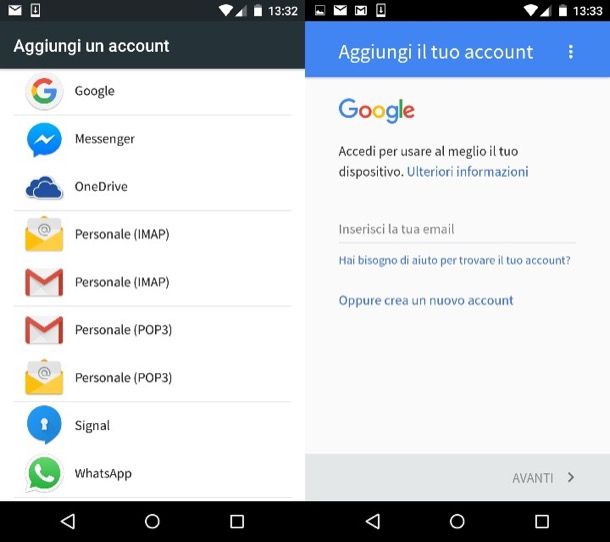
Il primo passo che devi compiere per utilizzare il Play Store su uno smartphone o un tablet Android è abbinare il dispositivo a un account Google. Se non l’hai ancora fatto, recati dunque nel menu Impostazioni di Android (l’icona dell’ingranaggio situata nella schermata dove ci sono le icone di tutte le app installate sul dispositivo) e seleziona la voce Account.
A questo punto, scorri la schermata che si apre fino in fondo, pigia sul pulsante Aggiungi account, seleziona il logo di Google e scegli se utilizzare un account esistente digitando il tuo indirizzo di posta Gmail e pigiando su Avanti oppure se crearne uno nuovo, pigiando sulla voce Oppure crea un nuovo account e compilando il modulo che ti viene proposto. Puoi seguire questa procedura anche se hai già configurato un account Google sul tuo device e vuoi aggiungerne uno secondario.
Scaricare app e giochi dal Play Store
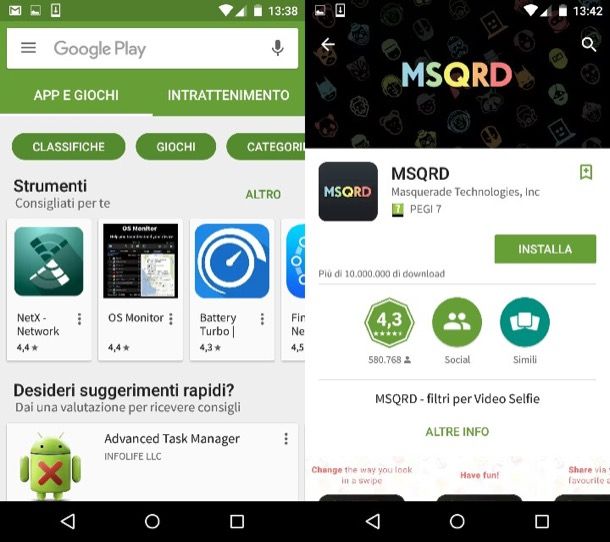
Una volta configurato il tuo account scaricare applicazioni, giochi e altri contenuti dal Play Store. In che modo? Nulla di più facile. Pigia sull’icona del Google Play Store presente nella home screen del tuo smartphone/tablet (l’icona del sacchetto della spesa bianco con il simbolo play “stampato” al centro), pigia sull’icona ad hamburger collocata in alto a sinistra e scegli una voce fra App e Giochi, Film, Musica, Libri ed Edicola (giornali e riviste) per sfogliare tutti gli elementi disponibili per il download.
In ciascuna categoria puoi visualizzare un elenco dei contenuti più scaricati o più acquistati e delle nuove uscite usando le apposite schede posizionate in cima allo schermo. Inoltre, selezionando la voce Categorie puoi “sfogliare” app e altri contenuti in base al genere di appartenenza. Naturalmente puoi anche selezionare l’icona della lente d’ingrandimento collocata in alto a destra e cercare applicazioni, libri e quant’altro in maniera diretta.
Una volta individuata la app, il gioco o qualsiasi altro elemento da scaricare, seleziona il suo nome e pigia prima sul pulsante Installa e poi su Accetto per completarne il download. Nel caso degli elementi a pagamento, devi fornire i dati relativi alla tua carta di credito per perfezionare l’acquisto (operazione richiesta una sola volta). Va bene anche una carta di credito prepagata.
Per inserire i dati della tua carta sul Play Store, prova a scaricare una app a pagamento pigiando prima sul pulsante con il suo prezzo e poi su Accetto. Successivamente, premi il pulsante Continua, seleziona la voce Aggiungi carta di credito o di debito dalla schermata che si apre e compila il modulo che ti viene proposto con i dati della tua carta di credito.
In alternativa, puoi gestire i metodi di pagamento associati al tuo account Google aprendo il Play Store, pigiando sull’icona ad hamburger collocata in alto a sinistra e selezionando prima la voce Account dalla barra che compare di lato e poi le opzioni Metodi di pagamento e (+) dalla schermata che si apre.
Gli altri servizi del Play Store
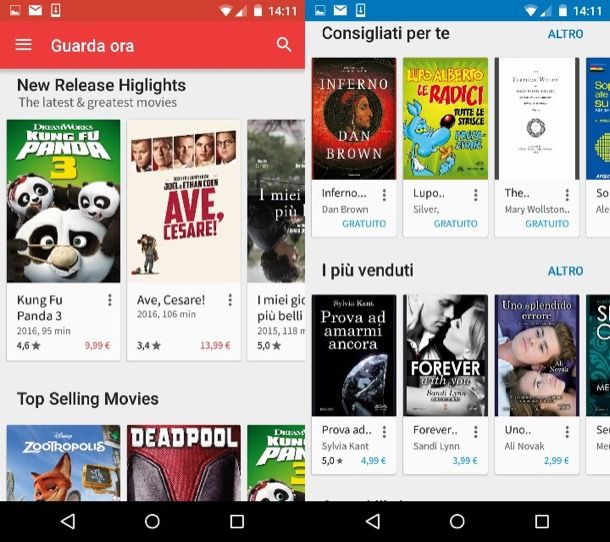
Come detto in precedenza, dallo store di Android è possibile scaricare una vasta gamma di contenuti differenti: applicazioni, giochi, libri, musica e film. A tal scopo, Google ha deciso di realizzare delle applicazioni separate che permettono di organizzare al meglio i Play Store download in base alla tipologia di elementi scaricati o acquistati.
- Google Play Libri – permette di sfogliare tutti gli ebook presenti sul Play Store, scaricarli, acquistarli e leggerli sia online che offline. Supporta anche funzioni avanzate, quali l’aggiunta di segnalibri ed evidenziazioni nelle opere che si stanno leggendo, la regolazione dei font e molto altro ancora.
- Google Play Edicola – permette di raccogliere all’interno di un’unica, comoda interfaccia tutte le principali news di sport, tecnologia, affari, cucina, intrattenimento, moda e qualsiasi altro argomento per una consultazione più agevole (anche offline).
- Google Play Giochi – per sfogliare in maniera più efficiente tutti i giochi presenti sul Play Store, tenere traccia dei propri punteggi e partecipare a divertenti match multiplayer con i propri amici.
- Google Play Film – permette di acquistare e noleggiare film da visualizzare direttamente su tablet e smartphone, anche in streaming.
Come aggiornare il Play Store
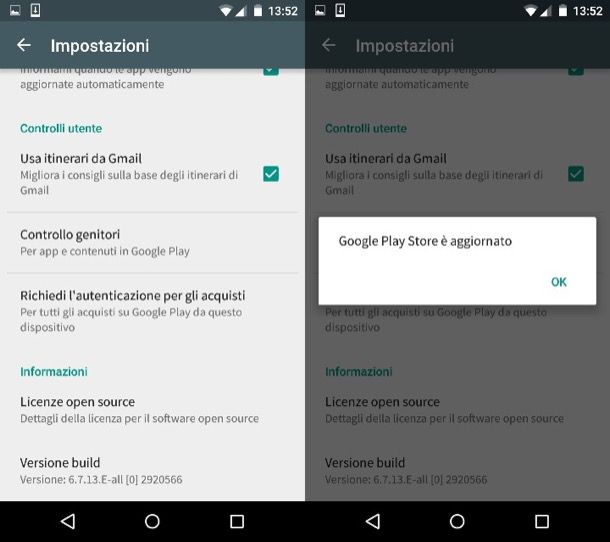
Hai scoperto che un tuo amico ha una versione di Google Play più aggiornata della tua e vuoi scoprire come forzare il download del nuovo Store anche sul tuo telefono? Nessun problema.
Avvia il Play Store, pigia sull’icona ad hamburger che si trova in alto a sinistra e seleziona la voce Impostazioni dalla barra laterale. A questo punto, scorri la schermata che si è aperta fino e in fondo e pigia sulla dicitura Versione build.
Se è disponibile una nuova versione di Google Play, Android se ne accorgerà e ti inviterà a scaricarla, altrimenti comparirà la scritta Google Play Store è aggiornato. Per maggiori dettagli leggi la mia guida su come aggiornare Play Store.
Errori comuni
Non riesci più a scaricare o ad aggiornare le applicazioni? Forse c’è qualche componente del Play Store che è stato rimosso o si è “corrotto” in qualche modo. Il primo tentativo che puoi fare per risolvere il problema è cancellare la cache di tutti i processi legati al Play Store. Recati quindi nel menu Impostazioni > App del tuo dispositivo, seleziona Google Play Store, Google Play Services e Download e pigia sul pulsante Cancella cache. Dopodiché elimina il tuo account Google, riavvia il terminale e associa nuovamente l’account con il telefono/tablet per rendere il Play Store nuovamente operativo (o almeno si spera).
Se non trovi il componente Google Play Services (quello che si occupa di mantenere i contenuti del telefono/tablet sincronizzati con l’account Google e di aggiornare le app), devi reinstallarlo sul tuo device. In che modo? In teoria potresti aprire il Google Play Store, cercare Google Play Services all’interno di quest’ultimo e scaricarlo come se si trattasse di una comunissima app, ma purtroppo questa procedura non funziona quasi mai. Per risolvere devi scaricare tutti i componenti del Play Store e installarli “manualmente” sul dispositivo come illustrato di seguito.
Come installare Google Play Store
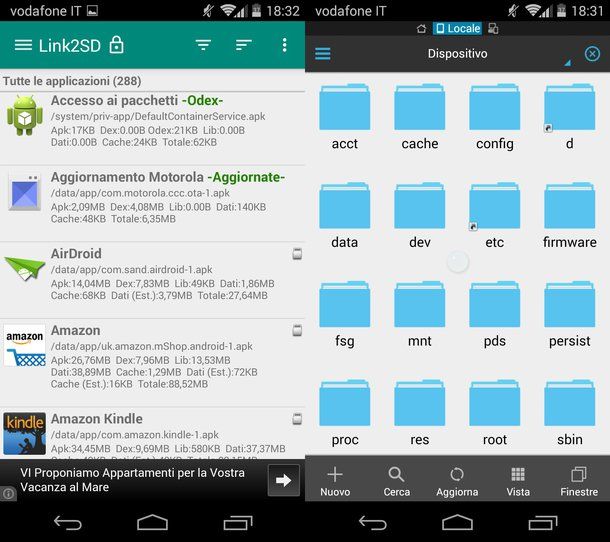
Devi ripristinare il Google Play Store sul tuo dispositivo? Hai acquistato uno smartphone o un tablet su cui, per questioni di licenze, non è presente il Play Store di Google? Non ti nego che è un bel problema, ma con un po’ di impegno dovresti riuscire a risolvere tutto.
Quello che devi fare per risolvere il problema è scaricare i pacchetti APK del Play Store, dei Google Play Services e del Google Services Framework, installarli sul dispositivo e convertirli in applicazioni di sistema. Per compiere quest’operazione, però, devi sottoporre il tuo device alla procedura di root e devi ricorrere a due applicazioni esterne: una si chiama ES File Explorer e permette di gestire facilmente i file su Android (compresi quelli di sistema), l’altra si chiama Link2SD e permette di convertire le applicazioni scaricate da Internet in applicazioni di sistema (operazione necessaria affinché Android riconosca correttamente il Play Store e i Google Services e non faccia comparire dei messaggi d’errore relativi a questi ultimi).
Nella mia guida su come installare Google Play trovi tutti i passaggi della procedura da seguire ma, ripeto, possono esserci dei cambiamenti più o meno lievi a seconda del dispositivo utilizzato. Il mio consiglio, dunque, è quello di fare una ricerca su Google e cercare un tutorial specifico dedicato al tuo device (es. [nome tablet] installare play store).
App e giochi da scaricare gratis sul Play Store
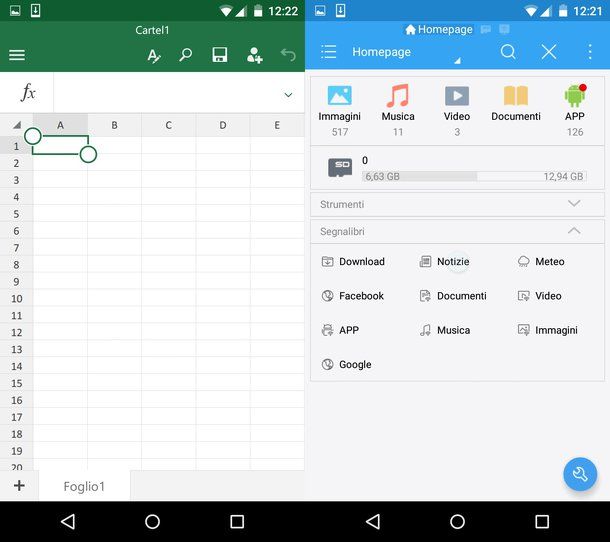
Finalmente sei riuscito a installare e/o configurare correttamente il Play Store di Google? Allora scommetto che vorresti qualche consiglio sulle app e sui giochi “must have”, magari da scaricare gratis. Nessun problema, posso aiutarti anche in questo!
Corri a leggere i miei post dedicati al sistema del robottino verde e scopri quali sono le migliori app Android e i migliori giochi Android che si possono trovare attualmente sul Google Play Store, avrai davvero l’imbarazzo della scelta!
Un’altra cosa molto interessante che puoi fare è scoprire le app installate dai tuoi amici (ossia i tuoi contatti su Gmail) e vedere se fra di esse ci sono delle applicazioni di tuo interesse. Per “sfogliare” le app installate dai tuoi amici, apri il Play Store, pigia sull’icona ad hamburger collocata in alto a sinistra e seleziona la voce Persone dalla barra che compare di lato.
Dopodiché fai “tap” sulla voce Altro collocata accanto alla dicitura Persone che segui (per visualizzare le app installate dalle persone che segui) oppure accanto alla dicitura Da persone che conosci (per visualizzare le app installate dai tuoi contatti) e scopri le applicazioni di tuo interesse.
Store alternativi a Google Play
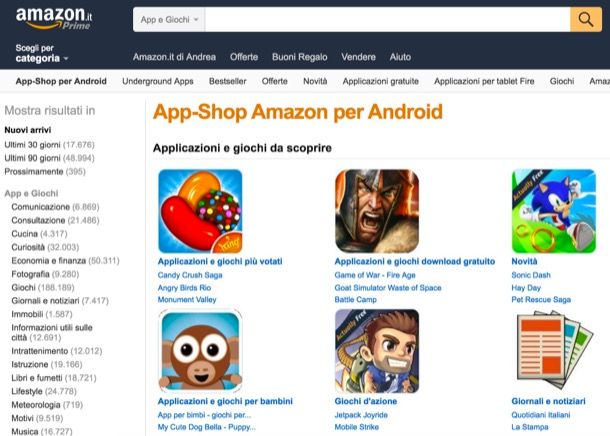
Se non vuoi perdere troppo tempo e non vuoi “impazzire” dietro l’installazione del Google Play Store puoi rivolgerti a degli store di terze parti, come AppBrain, ApkMirror, TorrApk e Amazon App Shop che consentono di scaricare i pacchetti APK delle app e installarle senza passare per lo store di Google.
Per installare i pacchetti APK “manualmente”, devi impostare il tuo device in modo che accetti le applicazioni provenienti da sorgenti sconosciute (cioè da fonti diverse dal Google Play Store). Recati quindi nel menu Impostazioni > Sicurezza di Android, attiva l’opzione Origini sconosciute e rispondi in maniera affermativa all’avviso che compare sullo schermo.
Ad operazione completata, scarica i pacchetti APK delle app che intendi installare sul tuo dispositivo e aprili dal menu delle notifiche di Android, dall’applicazione Download oppure da un file manager come ES File Explorer. Pigia quindi sui pulsanti Avanti, Installa e Fine e il gioco è fatto. Se hai bisogno di una mano nell’installazione delle applicazioni in formato APK, consulta il mio tutorial su come aprire file APK.
In qualità di affiliati Amazon, riceviamo un guadagno dagli acquisti idonei effettuati tramite i link presenti sul nostro sito.

Autore
Salvatore Aranzulla
Salvatore Aranzulla è il blogger e divulgatore informatico più letto in Italia. Noto per aver scoperto delle vulnerabilità nei siti di Google e Microsoft. Collabora con riviste di informatica e cura la rubrica tecnologica del quotidiano Il Messaggero. È il fondatore di Aranzulla.it, uno dei trenta siti più visitati d'Italia, nel quale risponde con semplicità a migliaia di dubbi di tipo informatico. Ha pubblicato per Mondadori e Mondadori Informatica.